Način 1: Tipke
V načinu predavatelja lahko gledate predstavitev z opombami, medtem ko bodo gledalci na drugem zaslonu videli diapozitive brez kakršnih koli opomb. Ta način deluje le, če sta uporabljena dva zaslona, na primer računalnik ali prenosnik v povezavi s projektorjem. Najenostavnejši način za vklop načina predavatelja v PowerPointu je uporaba kombinacije tipk. Na odprti predstavitvi preprosto hkrati pritisnite "Alt + F5".
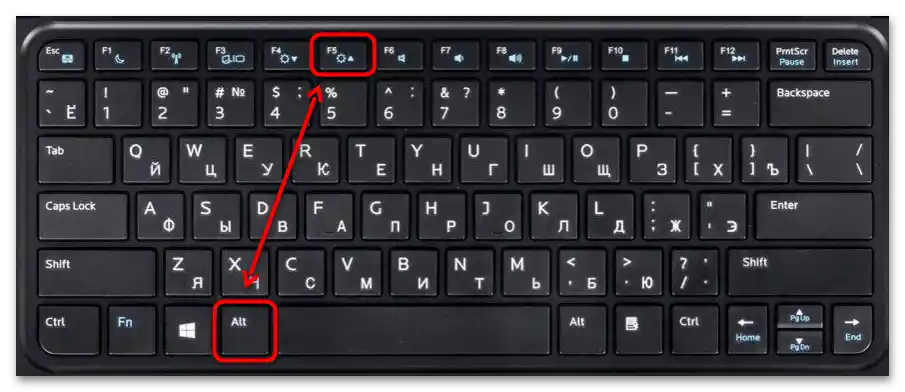
Po tem se bo vsebina na zaslonu začela razlikovati: za gledalce na drugem zaslonu bo vidna le vsebina diapozitivov, medtem ko bo predavatelju omogočeno, da si ogleda naslednjo stran, prav tako bodo na voljo orodna vrstica, blok z opombami in druge funkcije, o katerih bomo podrobneje govorili v zadnjem razdelku članka.
Pri uporabi kombinacije tipk se bo način predavatelja samodejno zagnal – nobene dodatne nastavitve niso potrebne.
Način 2: Orodna vrstica
Preklopite na prikaz predstavitve v načinu predavatelja lahko tudi s pomočjo orodne vrstice, ki je implementirana v vmesniku PowerPoint.
- V odprtem dokumentu pojdite na zavihek "Diaprojekcija", nato v bloku "Zasloni" označite točko "Način predavatelja".
- Kliknite na gumb "Od začetka", ki se nahaja levo.
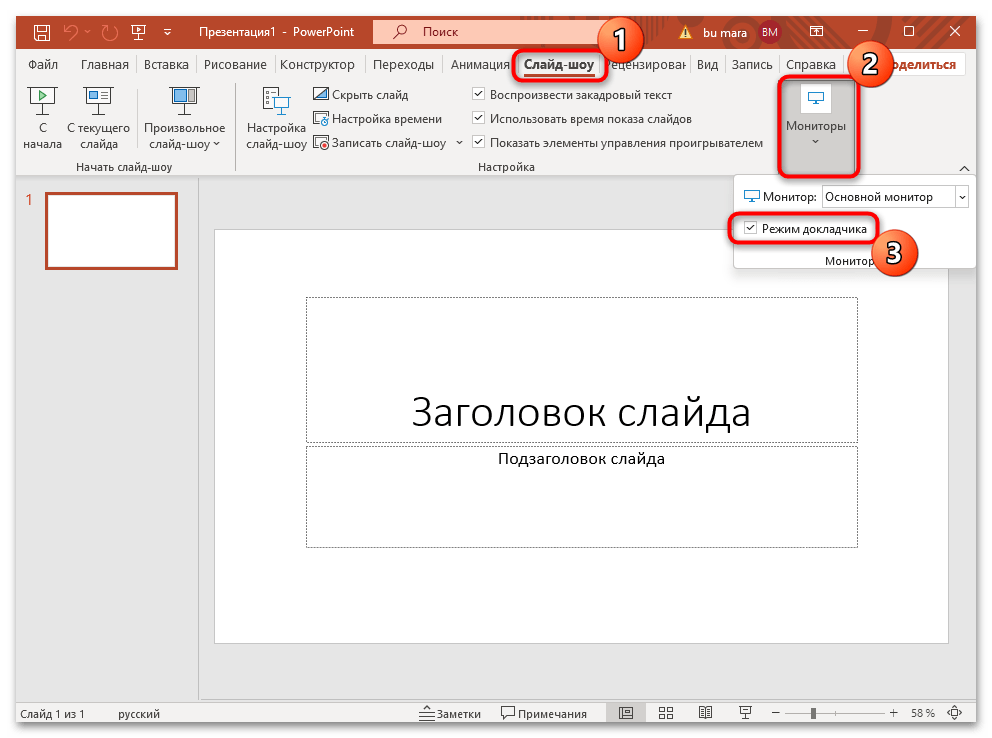
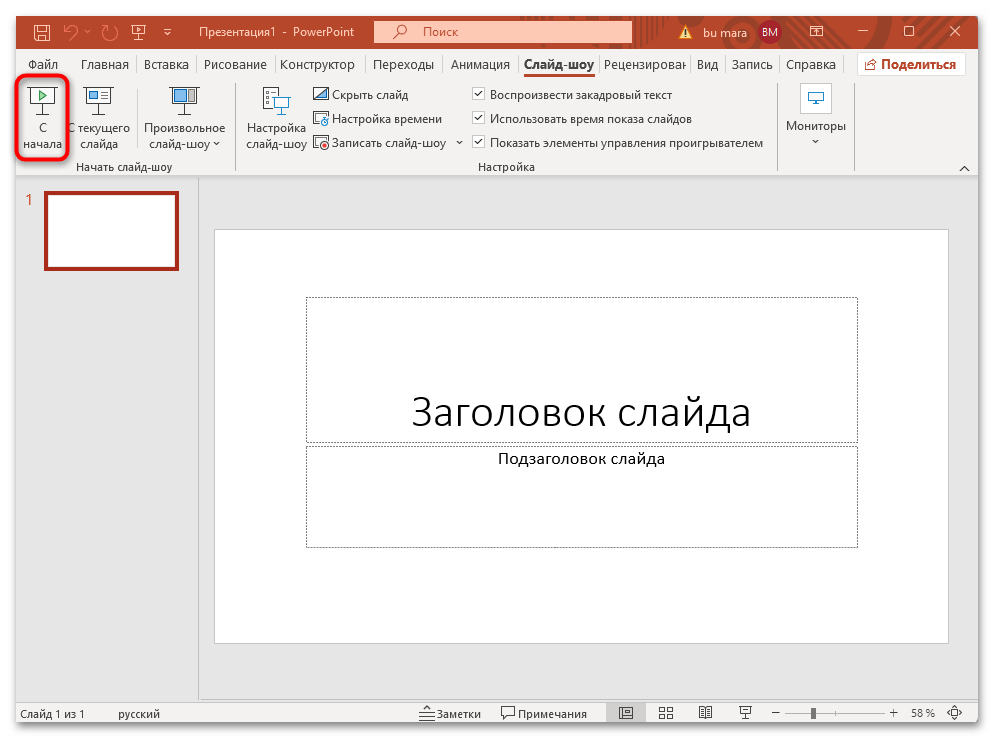
Predstavitev na glavnem zaslonu bo odprta v načinu predavatelja z opombami in elementi risanja.
Prav tako v bloku "Zasloni" boste lahko izbrali glavni zaslon, ki bo uporabljen za način.Privzeto je nastavljena vrednost "Samodejno", vendar lahko preko spustnega menija izberete točko "Glavni monitor", tako da postane glavni tisti zaslon, ki ga bo imel predavatelj.
Orodja načina predavatelja
Prav tako je vredno posebej omeniti orodja, ki so na voljo za interakcijo s predstavitvijo v načinu predavatelja. Ni jih preveč, a se izkažejo za koristna pri prikazovanju diapozitivov.
Na vrhu se prikaže plošča z osnovnimi kontrolnimi elementi: prikaz naloge Windows, izbira možnosti prikaza (preklapljanje med načini ali podvajanje zaslonov), ter zaključek prikaza predstavitve.
- Na desni strani se prikaže naslednji diapozitiv v miniaturi, kar omogoča hitro orientacijo med prikazovanjem, ter blok z opombami, ki jih predavatelj pušča zase.
- Prav tako je treba opozoriti na orodja za interakcijo z diapozitivi, natančneje na sredstva za risanje in kazanje. Ta se nahajajo v spustnem meniju pod glavnim diapozitivom, ki se odpre ob kliknjenju na ikono v obliki svinčnika. Tukaj so laserski kazalec, pero, marker za označevanje, možnost izbire barve za orodja, radirka in nastavitev parametrov puščice. Vse akcije z orodji se prenašajo na drugi zaslon, zato gledalci vidijo, kaj in kje označuje predavatelj.
- Lahko si prikažete vse diapozitive predstavitve, tako da pritisnete ustrezno tipko (ikona v obliki kvadratov).
- Če je potrebno povečati določen del (ponavadi pravokotno), kliknite na gumb v obliki povečevalnega stekla, nato na trenutnem diapozitivu označite mesto za povečanje s klikom levega gumba miške.
- Prav tako lahko izberete črn ali normalen zaslon med prikazovanjem diapozitivov. Včasih je to priročno, še posebej, če se predvaja video ali slike, katerih merilo je manjše od strani. V tem primeru se lahko znebite belih robov ob robovih.
- Ob kliknjenju na gumb v obliki pik se odprejo dodatne možnosti, vendar smo večino že obravnavali v Koraku 1.
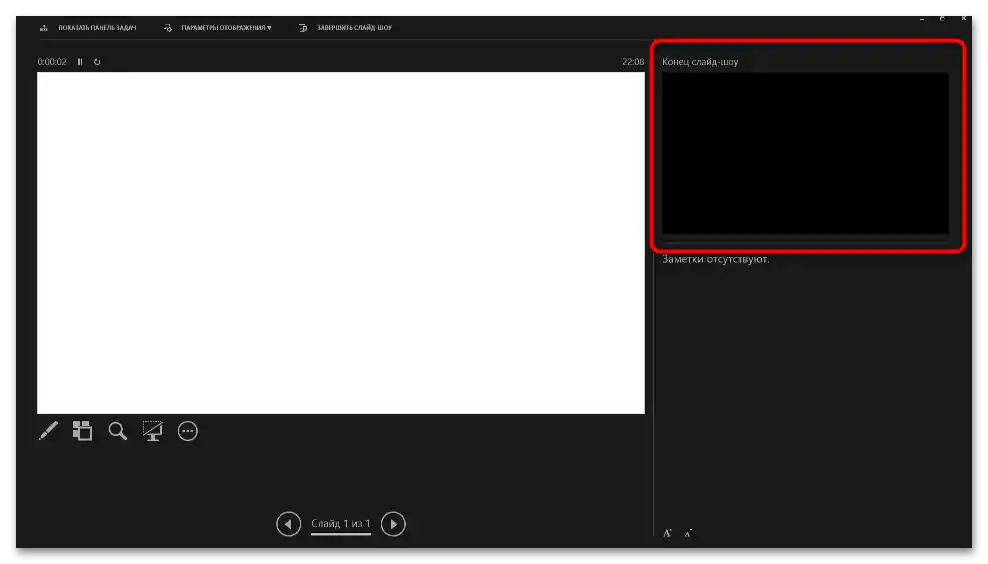
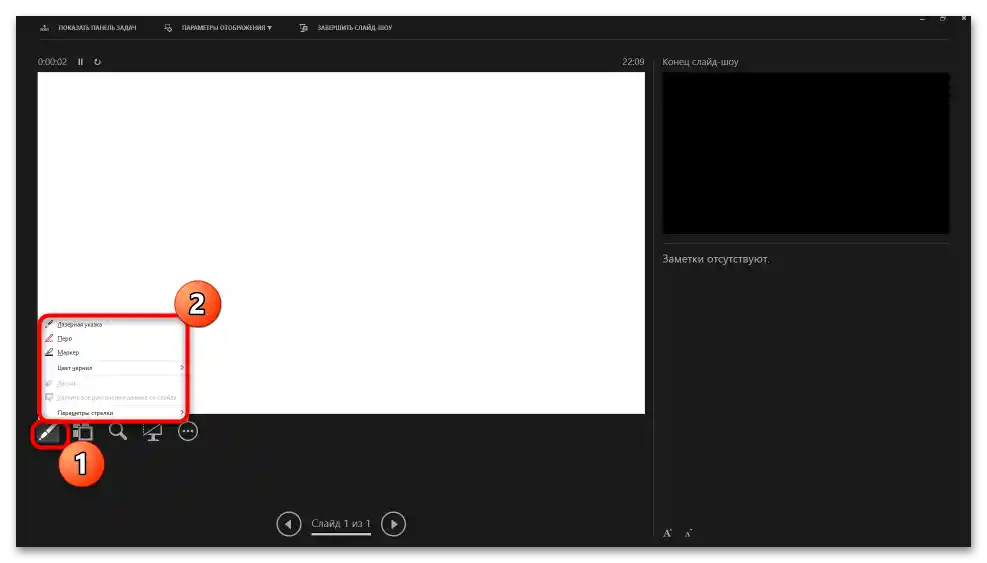
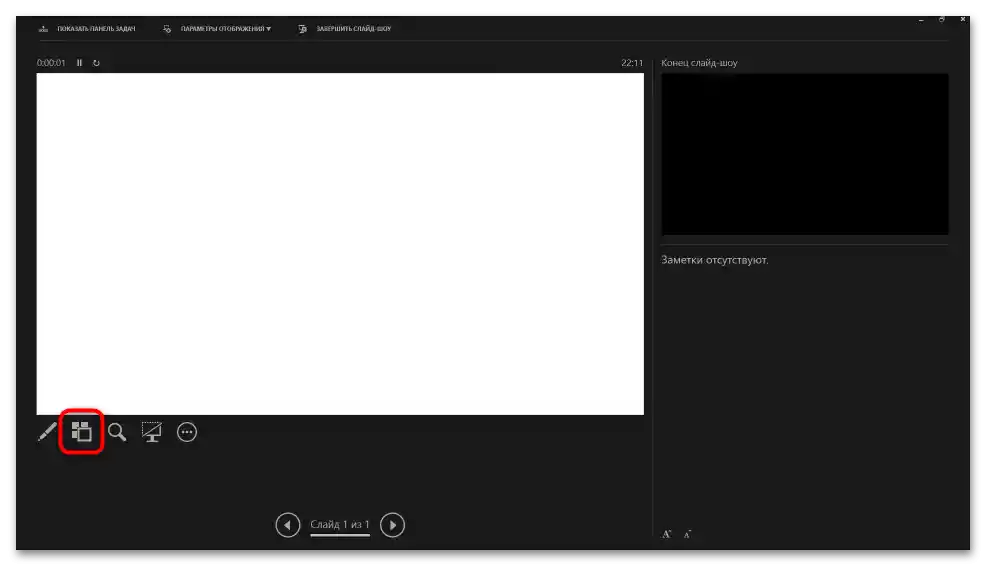
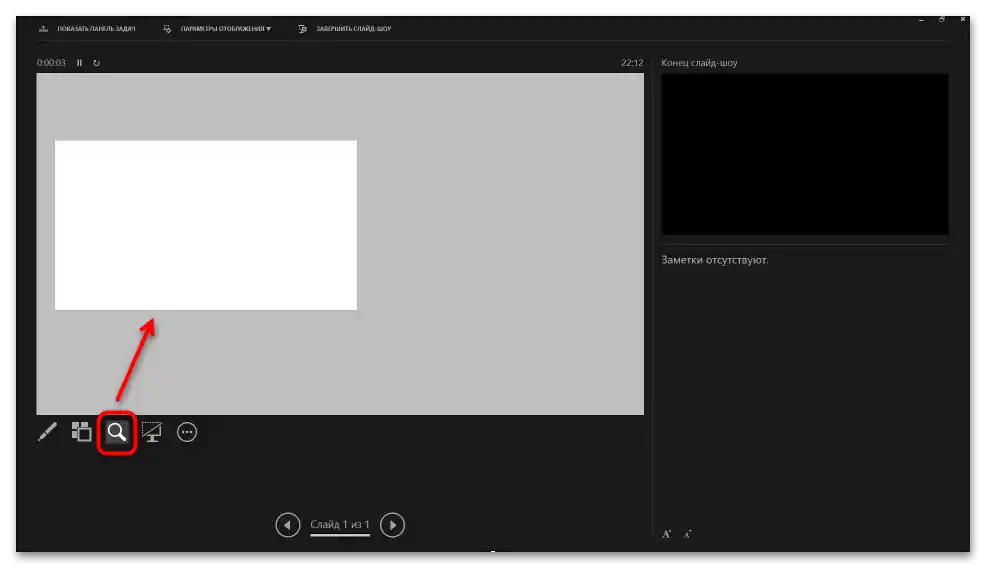
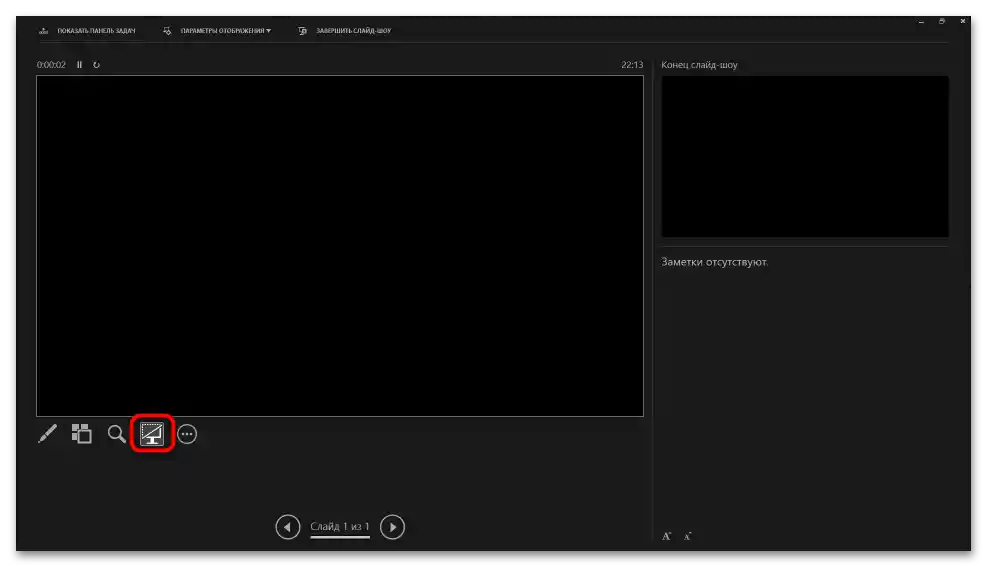
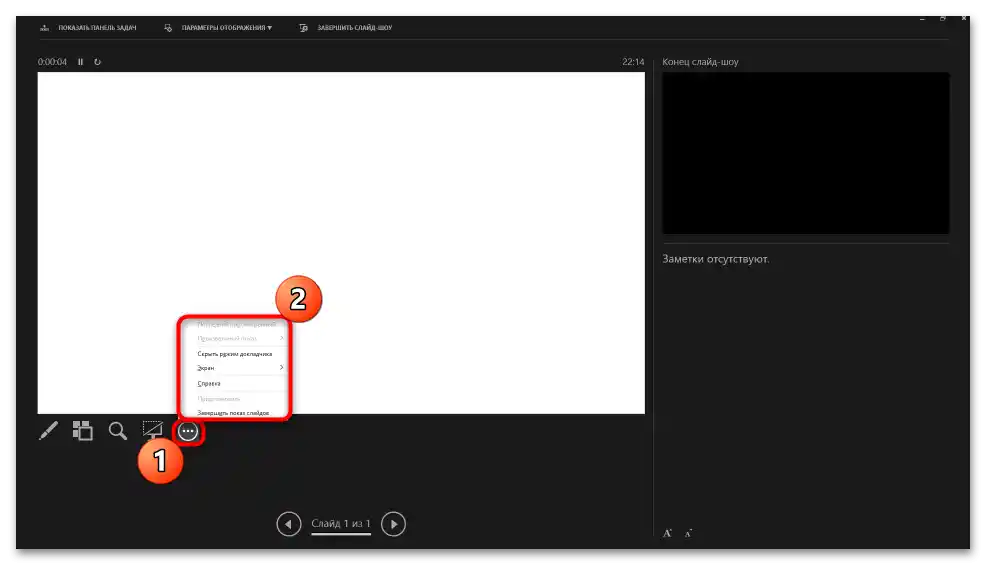
Navigacija med diapozitivi se izvaja s pomočjo tipk levo/desno na tipkovnici ali s posebnimi gumbi na dnu. Za izhod iz načina predavatelja je dovolj, da pritisnete tipko "Esc".